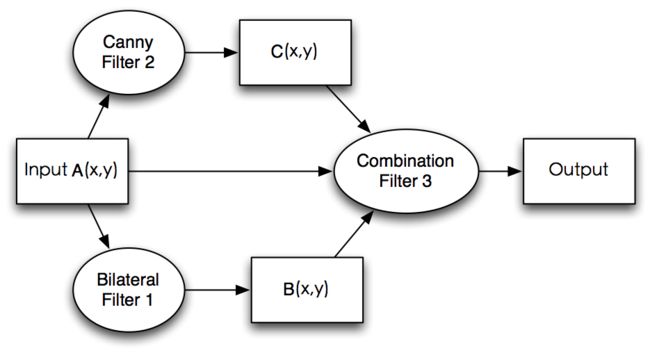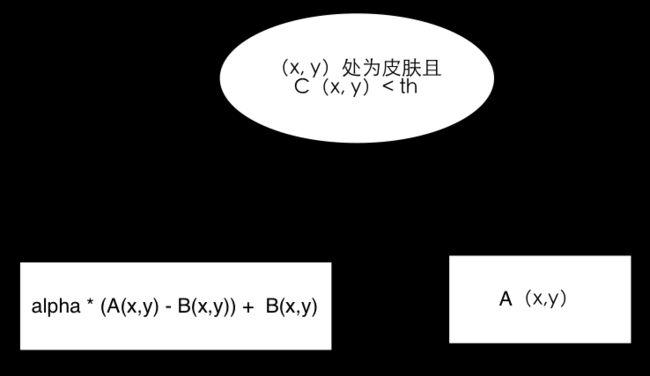转载自:实战分享:实时美颜滤镜是怎样炼成的
1.背景
前段时间由于项目需求,做了一个基于GPUImage的实时美颜滤镜。现在各种各样的直播、视频App层出不穷,美颜滤镜的需求也越来越多。为了回馈开源,现在我把它放到了GitHub上面,感兴趣的朋友可以去下载。下面将主要介绍实现美颜滤镜的原理和思路。
2. GPUImage
GPUImage是一个开源的基于GPU的图片或视频的处理框架,其本身内置了多达120多种常见的滤镜效果。有了它,添加实时的滤镜只需要简单地添加几行代码。下面的例子是以摄像头的数据为源,对其实时地进行反色的操作(类似相片底片的效果):
self.videoCamera = [[GPUImageVideoCamera alloc] initWithSessionPreset:AVCaptureSessionPreset640x480 cameraPosition:AVCaptureDevicePositionFront];
self.videoCamera.outputImageOrientation = UIInterfaceOrientationPortrait;
self.videoCamera.horizontallyMirrorFrontFacingCamera = YES;
GPUImageColorInvertFilter *invert = [[GPUImageColorInvertFilter alloc] init];
[self.videoCamera addTarget:invert];
self.filterView = [[GPUImageView alloc] initWithFrame:self.view.frame];
self.filterView.center = self.view.center;
[self.view addSubview:self.filterView];
[invert addTarget:self.filterView];
[self.videoCamera startCameraCapture];
其实美颜也是一样,如果有这么一个美颜的滤镜(姑且叫做GPUImageBeautifyFilter),那么只需要把上面代码中的GPUImageColorInvertFilter替换成GPUImageBeautifyFilter即可。我们只需要做一个GPUImageBeautifyFilter就能实现实时美颜了,问题来了,到底什么算是美颜呢?我的理解是,大家对于美颜比较常见的需求就是磨皮、美白。当然提高饱和度、提亮之类的就根据需求而定。本文将着重介绍磨皮的实现(实际上GPUImageBeautifyFilter也实现了美白、提亮等效果)。
3. 磨皮
磨皮的本质实际上是模糊。而在图像处理领域,模糊就是将像素点的取值与周边的像素点取值相关联。而我们常见的高斯模糊 ,它的像素点取值则是由周边像素点求加权平均所得,而权重系数则是像素间的距离的高斯函数,大致关系是距离越小、权重系数越大。下图3.1是高斯模糊效果的示例:
高斯模糊效果图3.1
如果单单使用高斯模糊来磨皮,得到的效果是不尽人意的。原因在于,高斯模糊只考虑了像素间的距离关系,没有考虑到像素值本身之间的差异。举个例子来讲,头发与人脸分界处(颜色差异很大,黑色与人皮肤的颜色),如果采用高斯模糊则这个边缘也会模糊掉,这显然不是我们希望看到的。而双边滤波(Bilateral Filter) 则考虑到了颜色的差异,它的像素点取值也是周边像素点的加权平均,而且权重也是高斯函数。不同的是,这个权重不仅与像素间距离有关,还与像素值本身的差异有关,具体讲是,像素值差异越小,权重越大,也是这个特性让它具有了保持边缘的特性,因此它是一个很好的磨皮工具。下图3.2是双边滤波的效果示例:
双边滤波效果图3.2
对比3.1和3.2,双边滤波效果确实在人脸细节部分保留得更好,因此我采用了双边滤波作为磨皮的基础算法。双边滤波在GPUImage中也有实现,是GPUImageBilateralFilter。
根据图3.2,可以看到图中仍有部分人脸的细节保护得不够,还有我们并不希望将人的头发也模糊掉(我们只需要对皮肤进行处理)。由此延伸出来的改进思路是结合双边滤波,边缘检测以及肤色检测。整体逻辑如下:
Combination Filter是我们自己定义的三输入的滤波器。三个输入分别是原图像A(x, y),双边滤波后的图像B(x, y),边缘图像C(x, y)。其中A,B,C可以看成是图像矩阵,(x,y)可以看成其中某一像素的坐标。Combination Filter的处理逻辑如下图:
下面是主要的shader代码:
NSString *const kGPUImageBeautifyFragmentShaderString = SHADER_STRING
(
varying highp vec2 textureCoordinate;
varying highp vec2 textureCoordinate2;
varying highp vec2 textureCoordinate3;
uniform sampler2D inputImageTexture;
uniform sampler2D inputImageTexture2;
uniform sampler2D inputImageTexture3;
uniform mediump float smoothDegree;
void main()
{
highp vec4 bilateral = texture2D(inputImageTexture, textureCoordinate);
highp vec4 canny = texture2D(inputImageTexture2, textureCoordinate2);
highp vec4 origin = texture2D(inputImageTexture3,textureCoordinate3);
highp vec4 smooth;
lowp float r = origin.r;
lowp float g = origin.g;
lowp float b = origin.b;
if (canny.r < 0.2 && r > 0.3725 && g > 0.1568 && b > 0.0784 && r > b && (max(max(r, g), b) - min(min(r, g), b)) > 0.0588 && abs(r-g) > 0.0588) {
smooth = (1.0 - smoothDegree) * (origin - bilateral) + bilateral;
}
else {
smooth = origin;
}
gl_FragColor = smooth;
}
);
Combination Filter通过肤色检测和边缘检测,只对皮肤和非边缘部分进行处理。下面是采用这种方式进行磨皮之后的效果图:
最终磨皮效果图3.3
对比3.3与3.2,可以看到3.3对人脸细节的保护更好,同时对于面部磨皮效果也很好,给人感觉更加真实。
4.延伸
我所采用的磨皮算法是基于双边滤波的,主要是考虑到它同时结合了像素间空间距离以及像素值本身的差异。当然也不一定要采用双边滤波,也有通过改进高斯模糊(结合像素值差异)来实现磨皮的,甚至能取得更好的效果。另外GPUImageBeautifyFilter不仅仅具有磨皮功能,也实现了log曲线调色,亮度、饱和度的调整,具体详情可以参见demo 。
其他相关GPUImage的研究:
图像处理之GPUImage图片滤镜
http://blog.csdn.net/xoxo_x/article/details/53507016
图像处理之CPU图片滤镜
http://blog.csdn.net/xoxo_x/article/details/53518322
图像处理之CoreImage图片滤镜
http://blog.csdn.net/xoxo_x/article/details/53518529
iOS GPUImage研究序一:内置滤镜:
http://blog.csdn.net/Xoxo_x/article/details/57082804
iOS GPUImage研究二:捕获图像stillCamera写入相册
http://blog.csdn.net/Xoxo_x/article/details/57086446
iOS GPUImage研究三:视频采集并添加实时滤镜
http://blog.csdn.net/xoxo_x/article/details/58357978
iOS GPUImage研究四:为视频文件添加滤镜
http://blog.csdn.net/Xoxo_x/article/details/58818703
iOS GPUImage研究五:短视频拍摄(滤镜、文件写入)
http://blog.csdn.net/Xoxo_x/article/details/70198469
iOS GPUImage研究六:为视频添加图片水印
http://blog.csdn.net/xoxo_x/article/details/71055867
iOS GPUImage研究七:动态相册初探(水印)
http://blog.csdn.net/xoxo_x/article/details/71076584
将图片保存到本地
http://blog.csdn.net/xoxo_x/article/details/53517878
基于IM实现直播礼物效果
http://blog.csdn.net/xoxo_x/article/details/52044388
GPUImage之为视频添加10种原生滤镜
http://blog.csdn.net/xoxo_x/article/details/52749033
GPUImage–流行的美颜滤镜GPUImageBeautifyFilter
http://blog.csdn.net/xoxo_x/article/details/52743107
GPUImage基于OpenGL ES 2.0,比基于CPU的图形和视频处理更快速.
GPUImage把OpenGL ES封装为简洁的Objective-C接口.
学习资料
GPUImage详细解析(一)
http://url.cn/2FwjqIr
GPUImage详细解析(二)
http://url.cn/2GsW2qg
GPUImage详细解析(三)- 实时美颜滤镜
http://url.cn/2F0SKgR
GPUImage详细解析(四)模糊图片处理
http://url.cn/2GX6JEQ
GPUImage详细解析(五)滤镜视频录制
http://url.cn/2GHCo71
GPUImage详细解析(六)-用视频做视频水印
http://url.cn/2JrhR7V
GPUImage详细解析(七)文字水印和动态图像水印
http://url.cn/2IzRshs
GPUImage详细解析(八)视频合并混音
http://url.cn/2DmUYiA
GPUImage详细解析(九)图像的输入输出和滤镜通道
http://url.cn/2EFjlGp 收起
下载GPUImage,地址:https://github.com/BradLarson/GPUImage
共125个滤镜, 分为四类
1、Color adjustments: 31 filters, 颜色处理相关
2、Image processing: 40 filters, 图像处理相关.
3、Blending modes: 29 filters, 混合模式相关.
4、Visual effects: 25 filters, 视觉效果相关.
#import
#import "GPUImageBrightnessFilter.h" //亮度
#import "GPUImageExposureFilter.h" //曝光
#import "GPUImageContrastFilter.h" //对比度
#import "GPUImageSaturationFilter.h" //饱和度
#import "GPUImageGammaFilter.h" //伽马线
#import "GPUImageColorInvertFilter.h" //反色
#import "GPUImageSepiaFilter.h" //褐色(怀旧)
#import "GPUImageLevelsFilter.h" //色阶
#import "GPUImageGrayscaleFilter.h" //灰度
#import "GPUImageHistogramFilter.h" //色彩直方图,显示在图片上
#import "GPUImageHistogramGenerator.h" //色彩直方图
#import "GPUImageRGBFilter.h" //RGB
#import "GPUImageToneCurveFilter.h" //色调曲线
#import "GPUImageMonochromeFilter.h" //单色
#import "GPUImageOpacityFilter.h" //不透明度
#import "GPUImageHighlightShadowFilter.h" //提亮阴影
#import "GPUImageFalseColorFilter.h" //色彩替换(替换亮部和暗部色彩)
#import "GPUImageHueFilter.h" //色度
#import "GPUImageChromaKeyFilter.h" //色度键
#import "GPUImageWhiteBalanceFilter.h" //白平横
#import "GPUImageAverageColor.h" //像素平均色值
#import "GPUImageSolidColorGenerator.h" //纯色
#import "GPUImageLuminosity.h" //亮度平均
#import "GPUImageAverageLuminanceThresholdFilter.h" //像素色值亮度平均,图像黑白(有类似漫画效果)
#import "GPUImageLookupFilter.h" //lookup 色彩调整
#import "GPUImageAmatorkaFilter.h" //Amatorka lookup
#import "GPUImageMissEtikateFilter.h" //MissEtikate lookup
#import "GPUImageSoftEleganceFilter.h" //SoftElegance lookup
#pragma mark - 图像处理 Handle Image
#import "GPUImageCrosshairGenerator.h" //十字
#import "GPUImageLineGenerator.h" //线条
#import "GPUImageTransformFilter.h" //形状变化
#import "GPUImageCropFilter.h" //剪裁
#import "GPUImageSharpenFilter.h" //锐化
#import "GPUImageUnsharpMaskFilter.h" //反遮罩锐化
//#import "GPUImageFastBlurFilter.h" //模糊
#import "GPUImageGaussianBlurFilter.h" //高斯模糊
#import "GPUImageGaussianSelectiveBlurFilter.h" //高斯模糊,选择部分清晰
#import "GPUImageBoxBlurFilter.h" //盒状模糊
#import "GPUImageTiltShiftFilter.h" //条纹模糊,中间清晰,上下两端模糊
#import "GPUImageMedianFilter.h" //中间值,有种稍微模糊边缘的效果
#import "GPUImageBilateralFilter.h" //双边模糊
#import "GPUImageErosionFilter.h" //侵蚀边缘模糊,变黑白
#import "GPUImageRGBErosionFilter.h" //RGB侵蚀边缘模糊,有色彩
#import "GPUImageDilationFilter.h" //扩展边缘模糊,变黑白
#import "GPUImageRGBDilationFilter.h" //RGB扩展边缘模糊,有色彩
#import "GPUImageOpeningFilter.h" //黑白色调模糊
#import "GPUImageRGBOpeningFilter.h" //彩色模糊
#import "GPUImageClosingFilter.h" //黑白色调模糊,暗色会被提亮
#import "GPUImageRGBClosingFilter.h" //彩色模糊,暗色会被提亮
#import "GPUImageLanczosResamplingFilter.h" //Lanczos重取样,模糊效果
#import "GPUImageNonMaximumSuppressionFilter.h" //非最大抑制,只显示亮度最高的像素,其他为黑
#import "GPUImageThresholdedNonMaximumSuppressionFilter.h" //与上相比,像素丢失更多
#import "GPUImageSobelEdgeDetectionFilter.h" //Sobel边缘检测算法(白边,黑内容,有点漫画的反色效果)
#import "GPUImageCannyEdgeDetectionFilter.h" //Canny边缘检测算法(比上更强烈的黑白对比度)
#import "GPUImageThresholdEdgeDetectionFilter.h" //阈值边缘检测(效果与上差别不大)
#import "GPUImagePrewittEdgeDetectionFilter.h" //普瑞维特(Prewitt)边缘检测(效果与Sobel差不多,貌似更平滑)
#import "GPUImageXYDerivativeFilter.h" //XYDerivative边缘检测,画面以蓝色为主,绿色为边缘,带彩色
#import "GPUImageHarrisCornerDetectionFilter.h" //Harris角点检测,会有绿色小十字显示在图片角点处
#import "GPUImageNobleCornerDetectionFilter.h" //Noble角点检测,检测点更多
#import "GPUImageShiTomasiFeatureDetectionFilter.h" //ShiTomasi角点检测,与上差别不大
#import "GPUImageMotionDetector.h" //动作检测
#import "GPUImageHoughTransformLineDetector.h" //线条检测
#import "GPUImageParallelCoordinateLineTransformFilter.h" //平行线检测
#import "GPUImageLocalBinaryPatternFilter.h" //图像黑白化,并有大量噪点
#import "GPUImageLowPassFilter.h" //用于图像加亮
#import "GPUImageHighPassFilter.h" //图像低于某值时显示为黑
#pragma mark - 视觉效果 Visual Effect
#import "GPUImageSketchFilter.h" //素描
#import "GPUImageThresholdSketchFilter.h" //阀值素描,形成有噪点的素描
#import "GPUImageToonFilter.h" //卡通效果(黑色粗线描边)
#import "GPUImageSmoothToonFilter.h" //相比上面的效果更细腻,上面是粗旷的画风
#import "GPUImageKuwaharaFilter.h" //桑原(Kuwahara)滤波,水粉画的模糊效果;处理时间比较长,慎用
#import "GPUImageMosaicFilter.h" //黑白马赛克
#import "GPUImagePixellateFilter.h" //像素化
#import "GPUImagePolarPixellateFilter.h" //同心圆像素化
#import "GPUImageCrosshatchFilter.h" //交叉线阴影,形成黑白网状画面
#import "GPUImageColorPackingFilter.h" //色彩丢失,模糊(类似监控摄像效果)
#import "GPUImageVignetteFilter.h" //晕影,形成黑色圆形边缘,突出中间图像的效果
#import "GPUImageSwirlFilter.h" //漩涡,中间形成卷曲的画面
#import "GPUImageBulgeDistortionFilter.h" //凸起失真,鱼眼效果
#import "GPUImagePinchDistortionFilter.h" //收缩失真,凹面镜
#import "GPUImageStretchDistortionFilter.h" //伸展失真,哈哈镜
#import "GPUImageGlassSphereFilter.h" //水晶球效果
#import "GPUImageSphereRefractionFilter.h" //球形折射,图形倒立
#import "GPUImagePosterizeFilter.h" //色调分离,形成噪点效果
#import "GPUImageCGAColorspaceFilter.h" //CGA色彩滤镜,形成黑、浅蓝、紫色块的画面
#import "GPUImagePerlinNoiseFilter.h" //柏林噪点,花边噪点
#import "GPUImage3x3ConvolutionFilter.h" //3x3卷积,高亮大色块变黑,加亮边缘、线条等
#import "GPUImageEmbossFilter.h" //浮雕效果,带有点3d的感觉
#import "GPUImagePolkaDotFilter.h" //像素圆点花样
#import "GPUImageHalftoneFilter.h" //点染,图像黑白化,由黑点构成原图的大致图形
#pragma mark - 混合模式 Blend
#import "GPUImageMultiplyBlendFilter.h" //通常用于创建阴影和深度效果
#import "GPUImageNormalBlendFilter.h" //正常
#import "GPUImageAlphaBlendFilter.h" //透明混合,通常用于在背景上应用前景的透明度
#import "GPUImageDissolveBlendFilter.h" //溶解
#import "GPUImageOverlayBlendFilter.h" //叠加,通常用于创建阴影效果
#import "GPUImageDarkenBlendFilter.h" //加深混合,通常用于重叠类型
#import "GPUImageLightenBlendFilter.h" //减淡混合,通常用于重叠类型
#import "GPUImageSourceOverBlendFilter.h" //源混合
#import "GPUImageColorBurnBlendFilter.h" //色彩加深混合
#import "GPUImageColorDodgeBlendFilter.h" //色彩减淡混合
#import "GPUImageScreenBlendFilter.h" //屏幕包裹,通常用于创建亮点和镜头眩光
#import "GPUImageExclusionBlendFilter.h" //排除混合
#import "GPUImageDifferenceBlendFilter.h" //差异混合,通常用于创建更多变动的颜色
#import "GPUImageSubtractBlendFilter.h" //差值混合,通常用于创建两个图像之间的动画变暗模糊效果
#import "GPUImageHardLightBlendFilter.h" //强光混合,通常用于创建阴影效果
#import "GPUImageSoftLightBlendFilter.h" //柔光混合
#import "GPUImageChromaKeyBlendFilter.h" //色度键混合
#import "GPUImageMaskFilter.h" //遮罩混合
#import "GPUImageHazeFilter.h" //朦胧加暗
#import "GPUImageLuminanceThresholdFilter.h" //亮度阈
#import "GPUImageAdaptiveThresholdFilter.h" //自适应阈值
#import "GPUImageAddBlendFilter.h" //通常用于创建两个图像之间的动画变亮模糊效果
#import "GPUImageDivideBlendFilter.h" //通常用于创建两个图像之间的动画变暗模糊效果